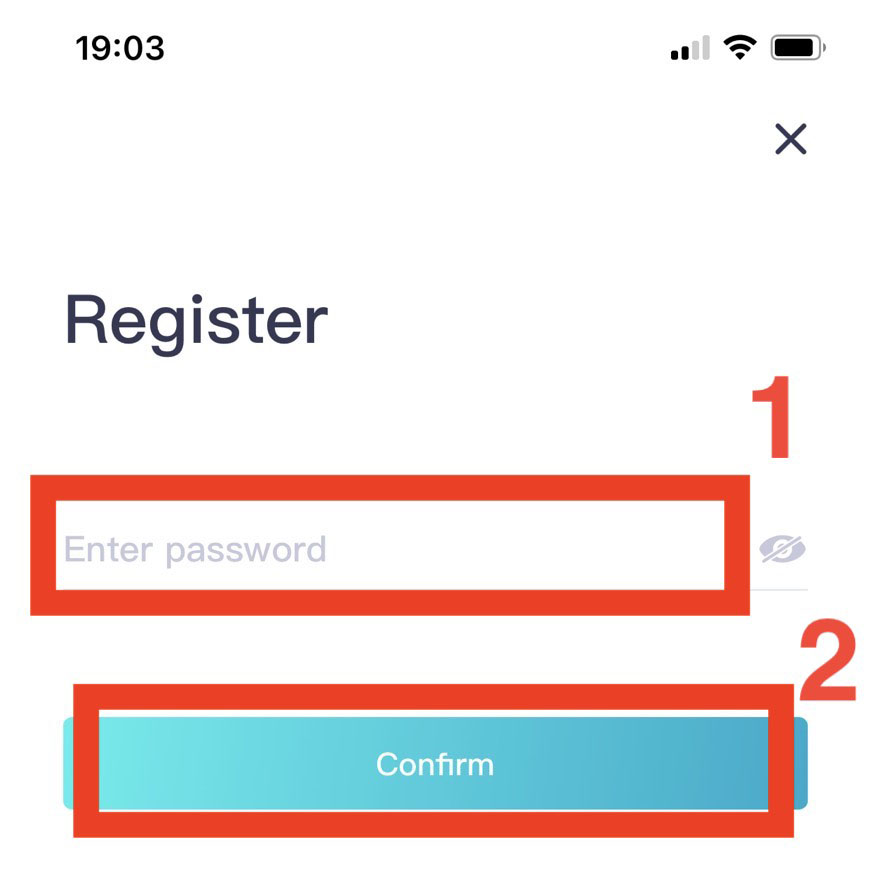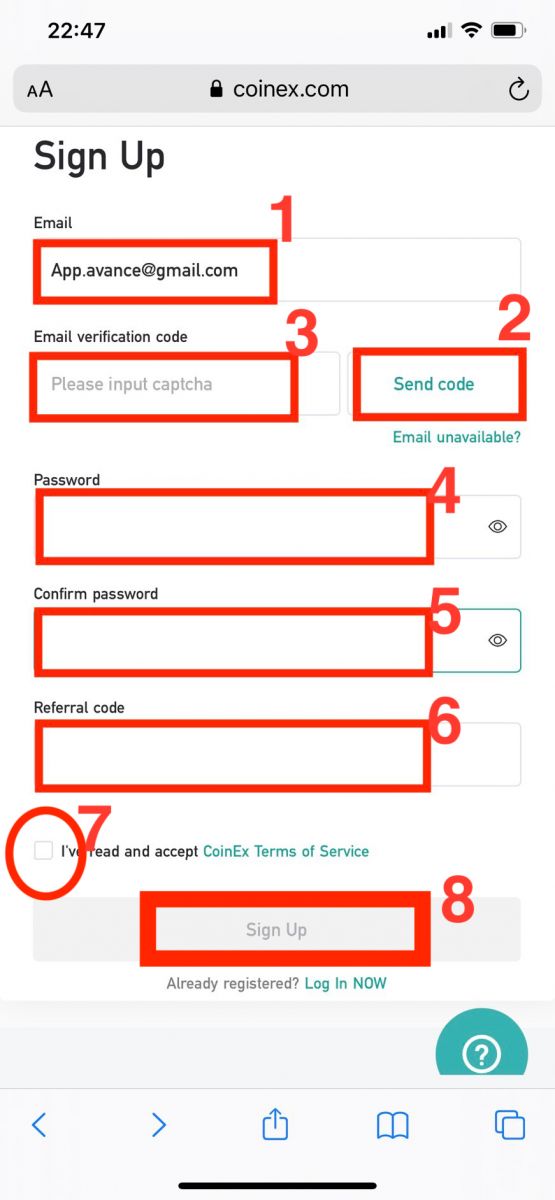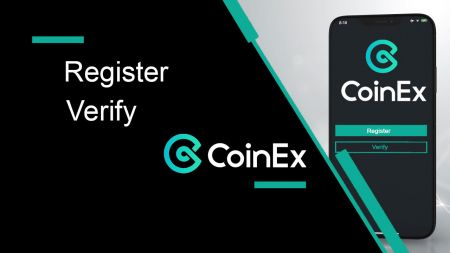Sådan registreres og bekræftes konto i CoinEx
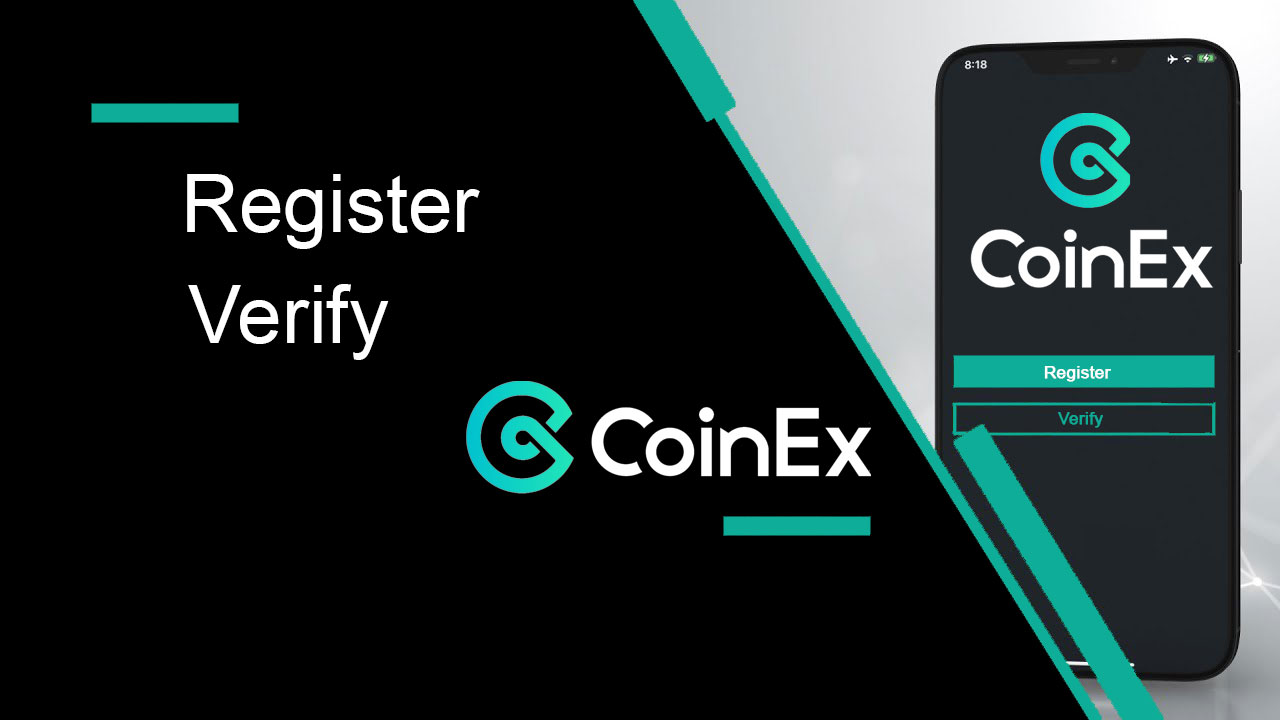
- Sprog
-
English
-
العربيّة
-
简体中文
-
हिन्दी
-
Indonesia
-
Melayu
-
فارسی
-
اردو
-
বাংলা
-
ไทย
-
Tiếng Việt
-
Русский
-
한국어
-
日本語
-
Español
-
Português
-
Italiano
-
Français
-
Deutsch
-
Türkçe
-
Nederlands
-
Norsk bokmål
-
Svenska
-
Tamil
-
Polski
-
Filipino
-
Română
-
Slovenčina
-
Zulu
-
Slovenščina
-
latviešu valoda
-
Čeština
-
Kinyarwanda
-
Українська
-
Български
-
Kiswahili
Sådan registrerer du en konto i CoinEx
Sådan registreres en CoinEx-konto [PC]
1. Gå til den officielle hjemmeside for CoinEx www.coinex.com , og klik derefter på [ Tilmeld dig ] i højre hjørne øverst.
2. Når du har åbnet registreringssiden, skal du indtaste din [E-mail], klik på [Hent kode] for at modtage [E-mail-bekræftelseskode] og udfylde den. Indstil derefter din adgangskode, klik på [Jeg har læst accepteret servicevilkårene] ] når du er færdig med at læse den, og klik på [Tilmeld].
Påmindelse: Din e-mailadresse er væsentligt forbundet med din CoinEx-konto, så sørg for sikkerheden af denne registrerede e-mail-konto og opsæt en stærk og kompleks adgangskode, der skal bestå af store og små bogstaver, tal og symboler). Husk til sidst adgangskoderne til den registrerede e-mail-konto og CoinEx, og gem dem omhyggeligt.
3. Ved at følge trinene før afslutter du registreringen af din konto.
Sådan registreres en CoinEx-konto【Mobil】
Tilmeld dig via CoinEx-appen
1. Åbn den CoinEx App [ CoinEx App IOS ] eller [ CoinEx App Android ] du downloadede, klik på profilikonet i øverste venstre hjørne.
2. Klik på [Log venligst ind]
3. Vælg [ Registrer ]
4. Indtast [din e-mailadresse], indtast henvisningskode (valgfrit), læs og accepter servicevilkårene, klik på [Registrer ] for at bekræfte din e-mailadresse.
5. Skub for at fuldføre puslespillet
6. Tjek din e-mail, indtast e- mailbekræftelseskoden sendt til din e-mailboks.
7. Indstil din adgangskode, klik på [Bekræft].Nu er du i stand til at logge ind for at begynde at handle!
Tilmeld dig via mobilweb (H5)
1. Indtast CoinEx.com for at besøge CoinEx officielle hjemmeside. Klik på [ Tilmeld ] for at registrere siden.
2. Du kan registrere dig med en e-mailadresse:
1. indtast en e-mailadresse.
2. tryk på [send kode] for at modtage e-mail-bekræftelseskode til din e-mail-boks.
3. udfyld [E-mail-bekræftelseskode].
4. Indstil din adgangskode
5. Indtast din adgangskode igen
6. Indtast henvisningskode (valgfrit)
7. Klik på [Jeg har læst accepteret servicevilkår], når du er færdig med at læse den.
8. Klik på [Sign Up] for at afslutte registreringen af din konto.
Download CoinEx-appen
Download CoinEx App iOS
1. Log ind med dit Apple ID, åbn App Store, søg “CoinEx” og tryk på [GET] for at downloade det; eller Klik på linket nedenfor og åbnede det på din telefon: https://www.coinex.com/mobile/download/inner
2. Efter installationen, vend tilbage til hjemmesiden og tryk på [CoinEx] for at komme i gang.
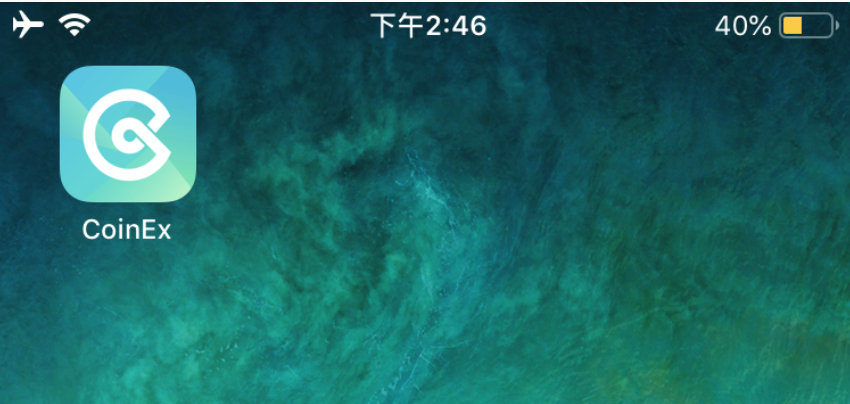
Download CoinEx-appen til Android
1. Klik på linket nedenfor og åbnede det på din telefon: https://www.coinex.com/mobile/download/inner
2. Klik på [Download].
Bemærk : (Du skal først aktivere 'tillad installer apk fra ukendte ressourcer' under dine private indstillinger)
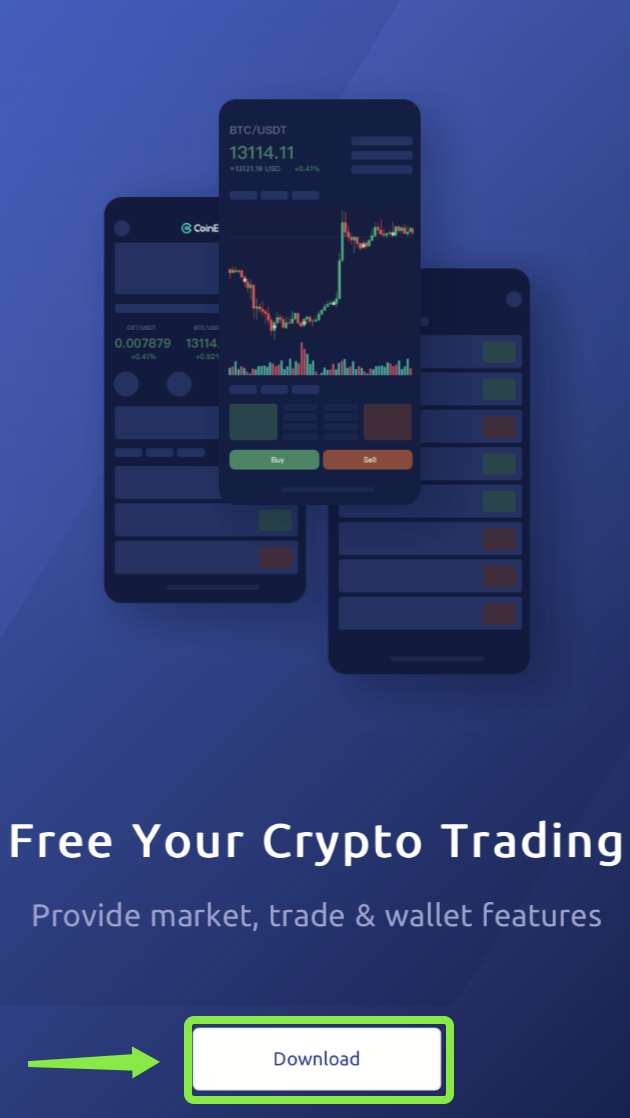
3. Vend tilbage til din startskærm.
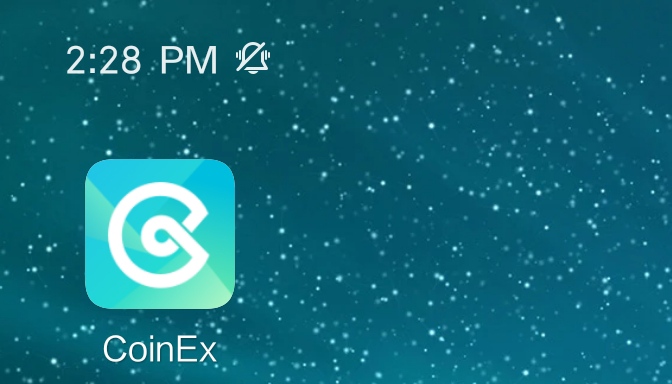
Ofte stillede spørgsmål (FAQ) om registrering
Hvorfor kan jeg ikke modtage e-mails?
Hvis du ikke har modtaget din e-mail, kan du prøve følgende trin:
1. Kontroller, om du kan sende og modtage e-mails normalt i din e-mail-klient;
2. Sørg for, at din registrerede e-mailadresse er korrekt;
3. Tjek om udstyret til at modtage e-mails og netværket fungerer;
4. Prøv at lede efter dine e-mails i Spam eller andre mapper;
5. Opsæt hvidlisten over adresser.
Du kan klikke på de blå ord for at kontrollere: Sådan konfigurerer du din hvidliste til CoinEx-e-mails
De e-mailadresser, der skal inkluderes på hvidlisten:
[email protected]
[email protected]
[email protected]
[email protected]
Hvis ingen af de angivne løsninger kan løse dit problem, bedes du indsende en billet for at få hjælp.
Hvorfor kan jeg ikke modtage SMS?
Mobiltelefonens netværksoverbelastning kan forårsage problemet, prøv venligst igen om 10 minutter.
Du kan dog prøve at løse problemet ved at følge nedenstående trin:
1. Sørg for, at telefonsignalet fungerer godt. Hvis ikke, bedes du flytte til et sted, hvor du kan modtage et godt signal i din telefon;
2. Sluk funktionen på sortlisten eller andre måder at blokere SMS på;
3. Skift din telefon til flytilstand, genstart din telefon, og sluk derefter flytilstand.
Hvis ingen af de angivne løsninger kan løse dit problem, bedes du indsende en billet.
Sådan bekræfter du konto i CoinEx
Hvad er brugen af ID-bekræftelse?
ID-bekræftelse påvirker kun 24-timers tilbagetrækningsgrænsen for CoinEx-konto, og det påvirker ikke brugen af andre funktioner på CoinEx.| Fungere | Konto uden ID-bekræftelse | Konto med ID-bekræftelse |
| Tilbagetrækning | 24-timers tilbagetrækningsgrænse: 10.000 USD | 24-timers tilbagetrækningsgrænse: 1.000.000 USD |
| Spot margin handel | ledig | ledig |
| Evig kontrakt | ledig | ledig |
| Finansiel konto | ledig | ledig |
| Promotion aktivitet | nogle | alle |
Hvordan fuldfører man ID-bekræftelse? (Ansigtsgenkendelse)
1. Besøg CoinEx officielle hjemmeside http://www.coinex.com , log ind på din konto, klik på [Konto] i øverste højre hjørne, og vælg [Kontoindstillinger] i menuen.

2. Klik på [Bekræft] på siden for [ Kontoindstillinger].
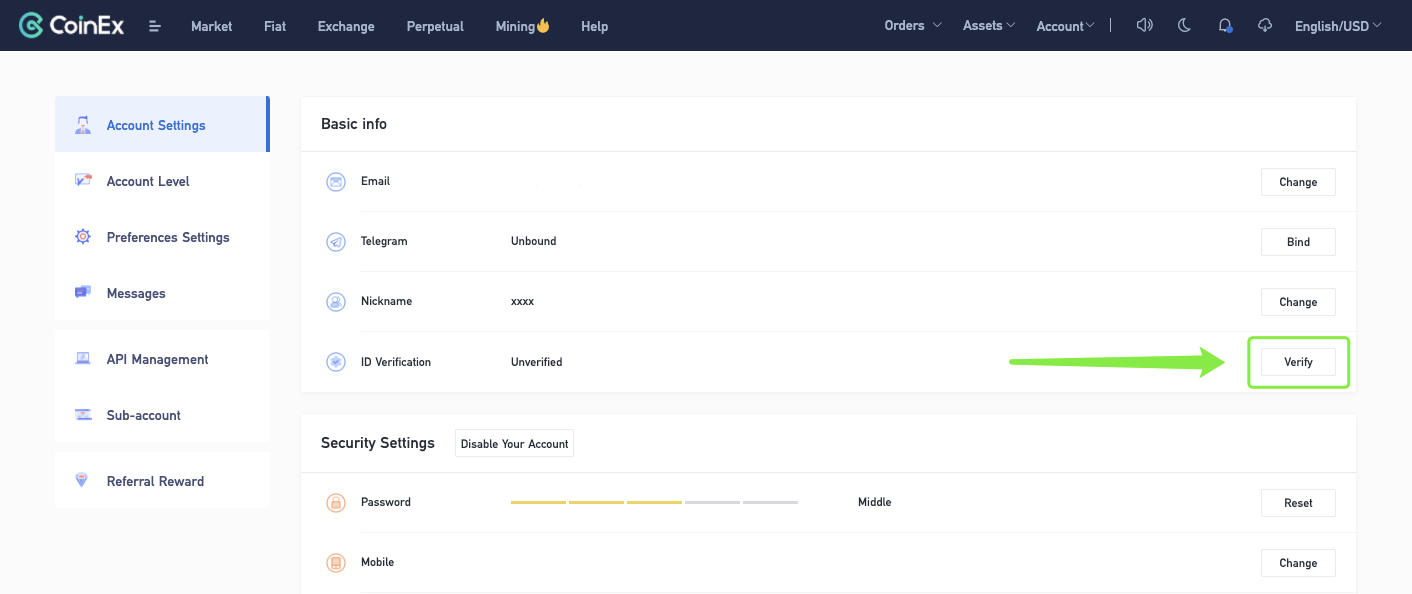 3. Læs [Opmærksomhed] omhyggeligt og marker pilepunktet, og klik på [Jeg er klar til ID-bekræftelse].
3. Læs [Opmærksomhed] omhyggeligt og marker pilepunktet, og klik på [Jeg er klar til ID-bekræftelse].
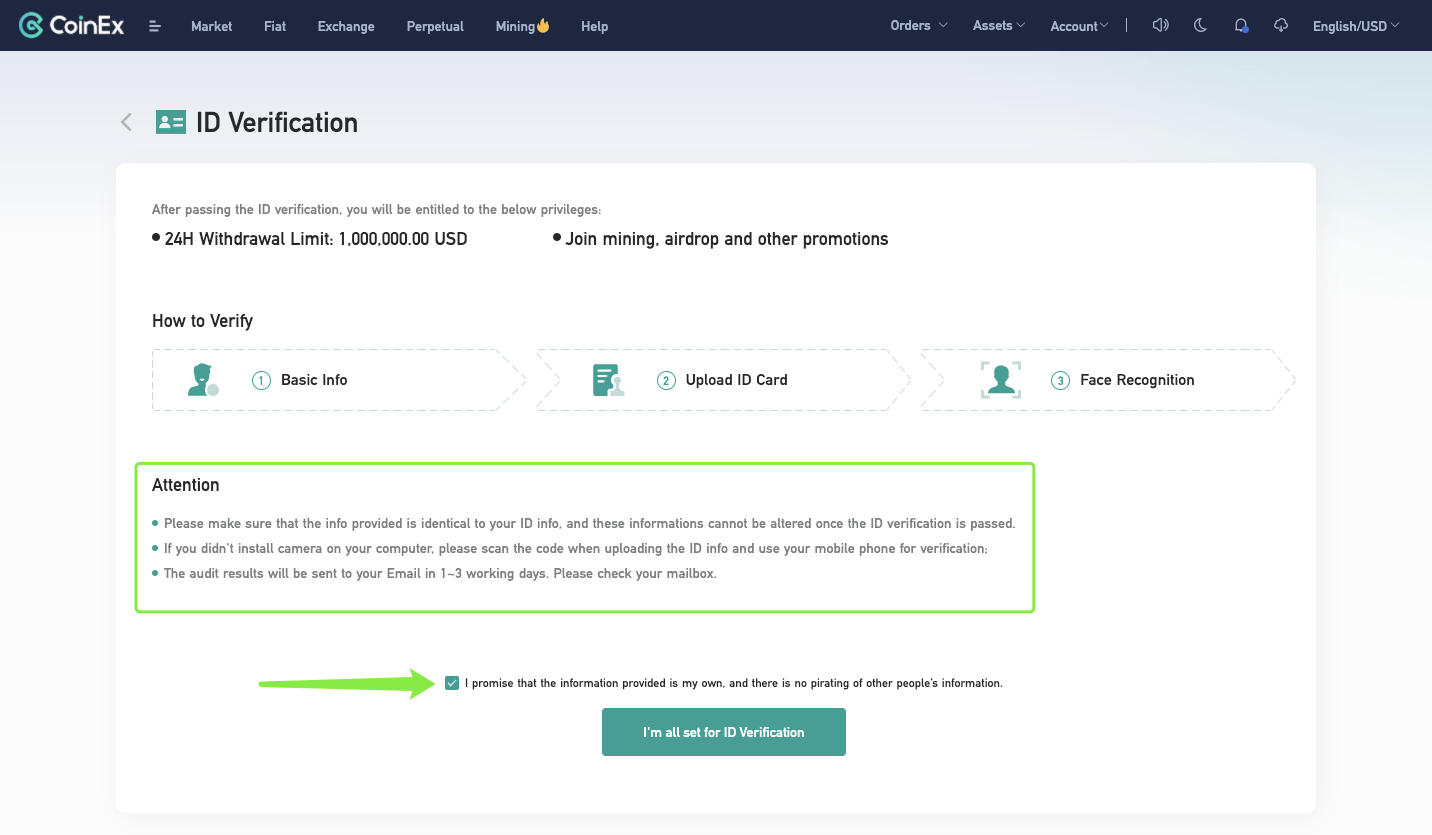 4. Udfyld [Basic Info] korrekt, og klik på [Next].
4. Udfyld [Basic Info] korrekt, og klik på [Next].
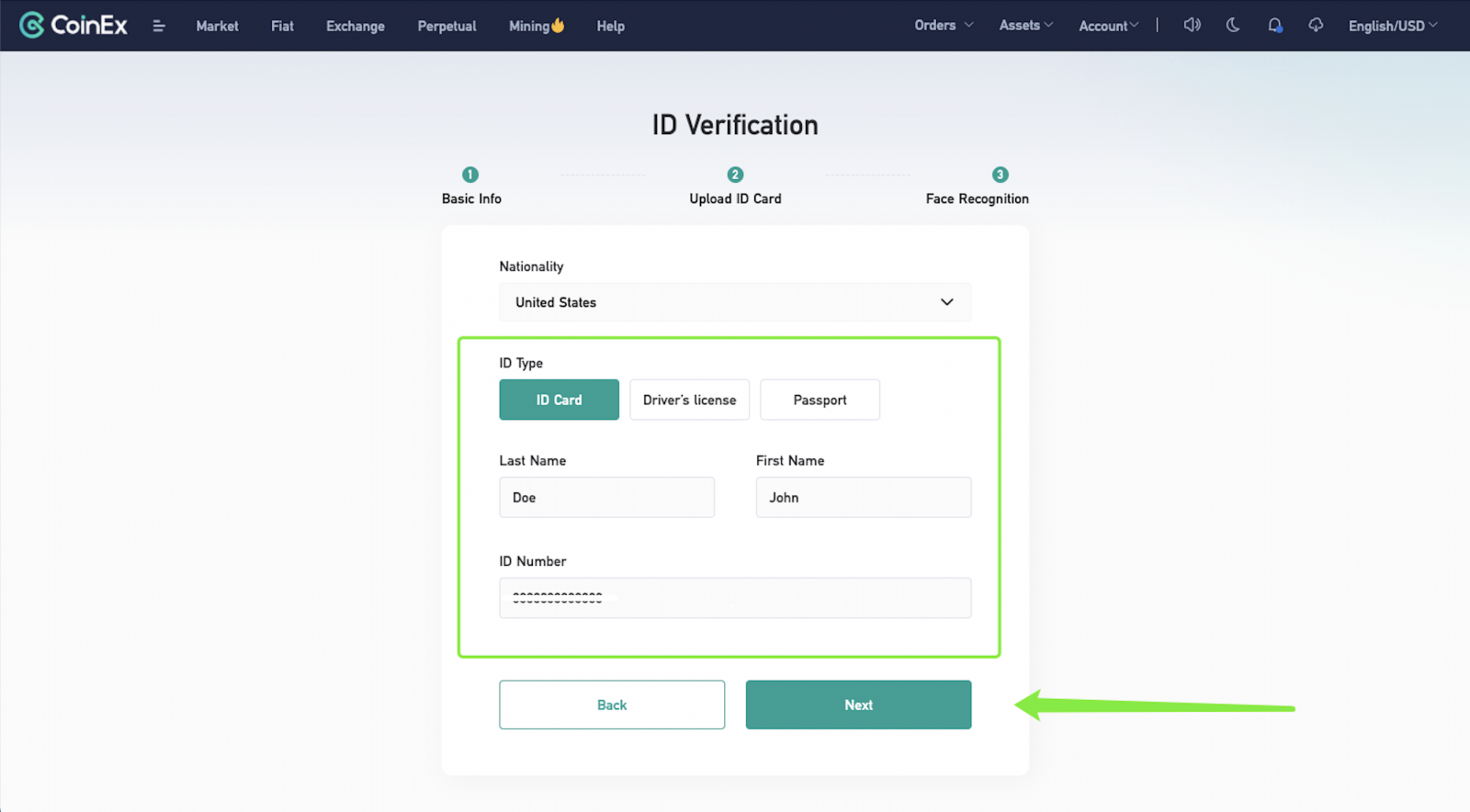 5. Vælg en af de tre måder at uploade dit ID-dokument på.
5. Vælg en af de tre måder at uploade dit ID-dokument på.Bemærk: Indsend venligst den første side af pas, hvis du vælger [Pas].
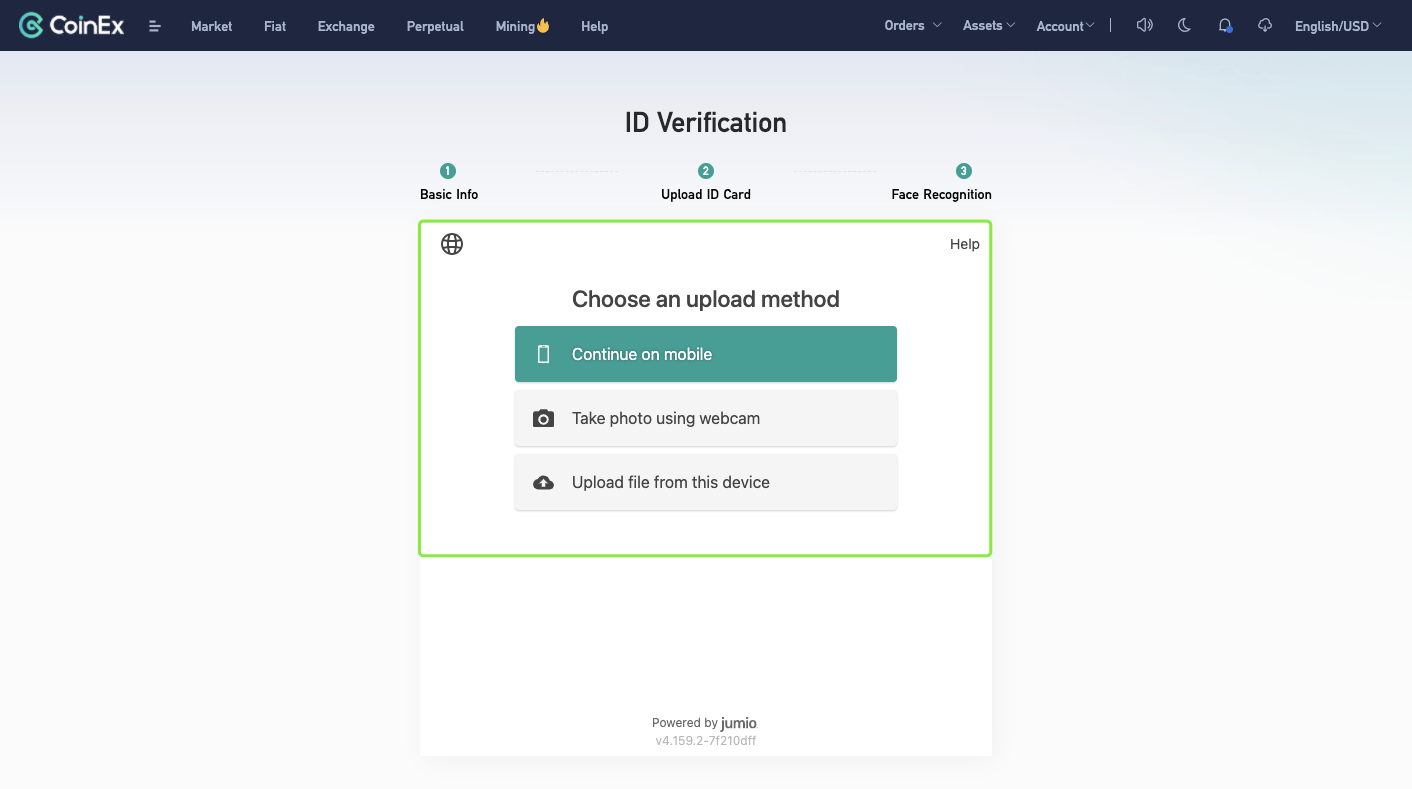 Mulighed 1: Vælg [Fortsæt på mobil], og vælg [Send link via e-mail] eller [Scan QR-kode i stedet] for at uploade ID-dokument.
Mulighed 1: Vælg [Fortsæt på mobil], og vælg [Send link via e-mail] eller [Scan QR-kode i stedet] for at uploade ID-dokument.
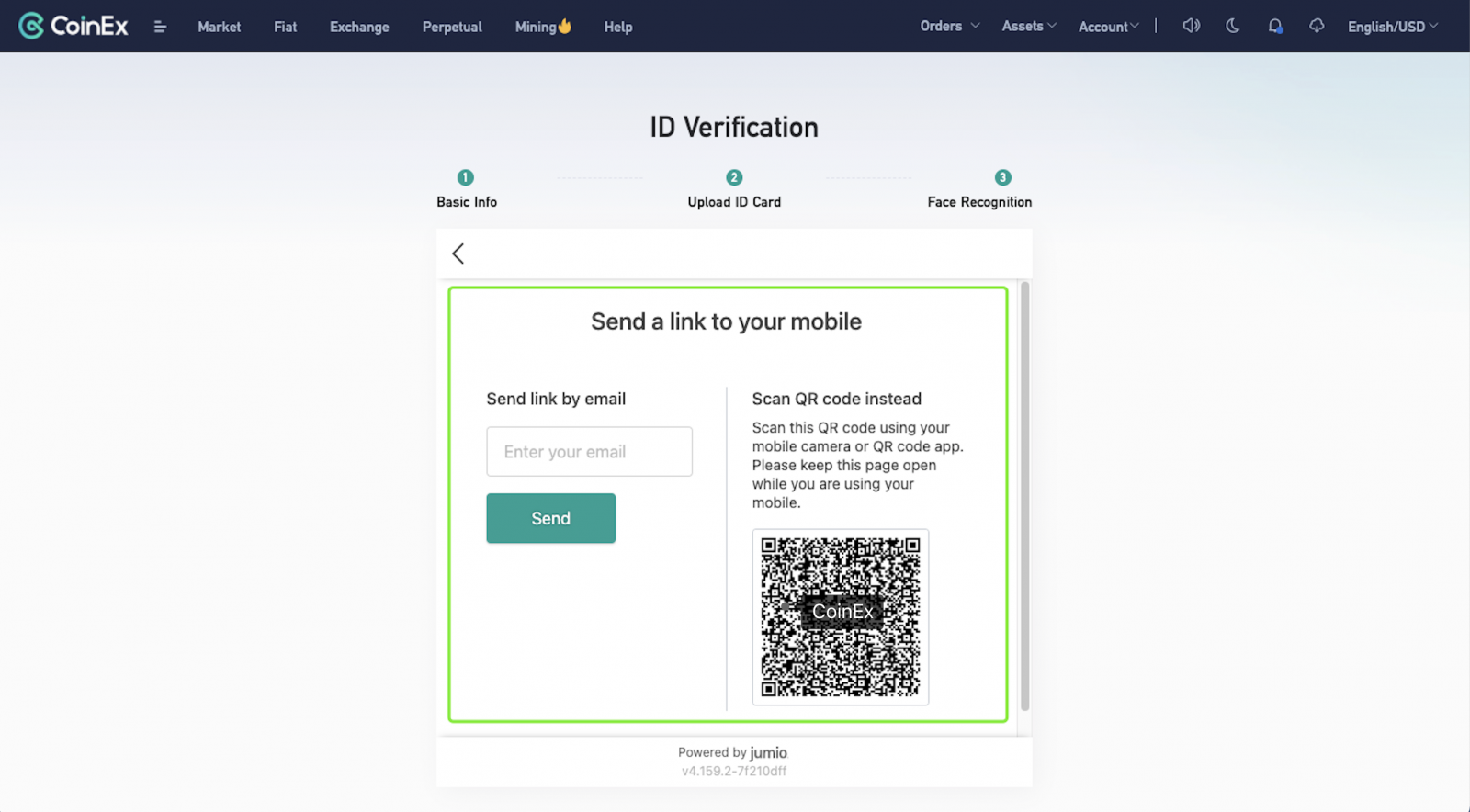 Mulighed 2: Vælg [Tag billede med webcam], og klik på [Start] for at tage billeder af dit ID-dokument.
Mulighed 2: Vælg [Tag billede med webcam], og klik på [Start] for at tage billeder af dit ID-dokument.
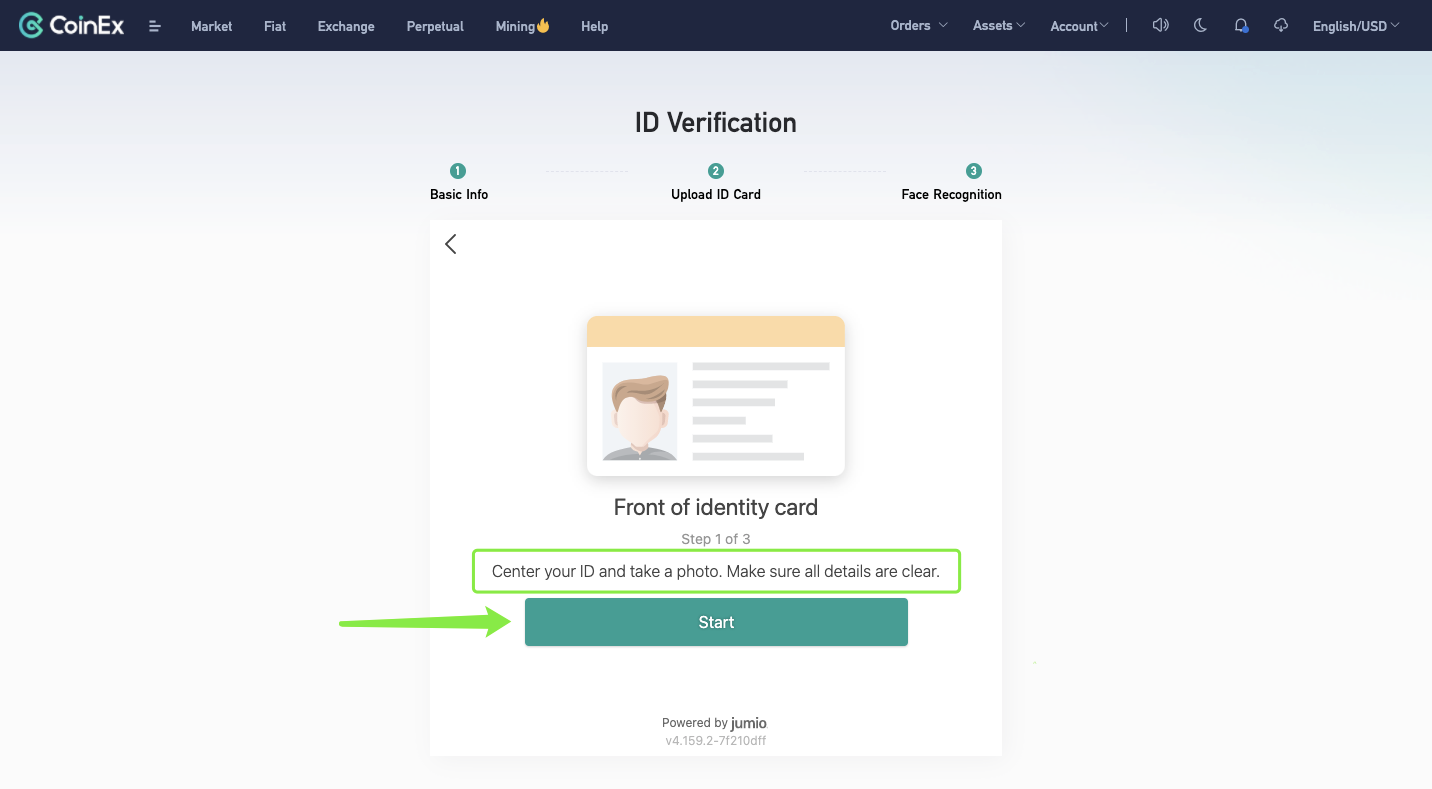
Bemærk: Upload et farvebillede af hele dokumentet. Skærmbilleder er ikke tilladt. Kun JPG-, JPEG- eller PNG-format.
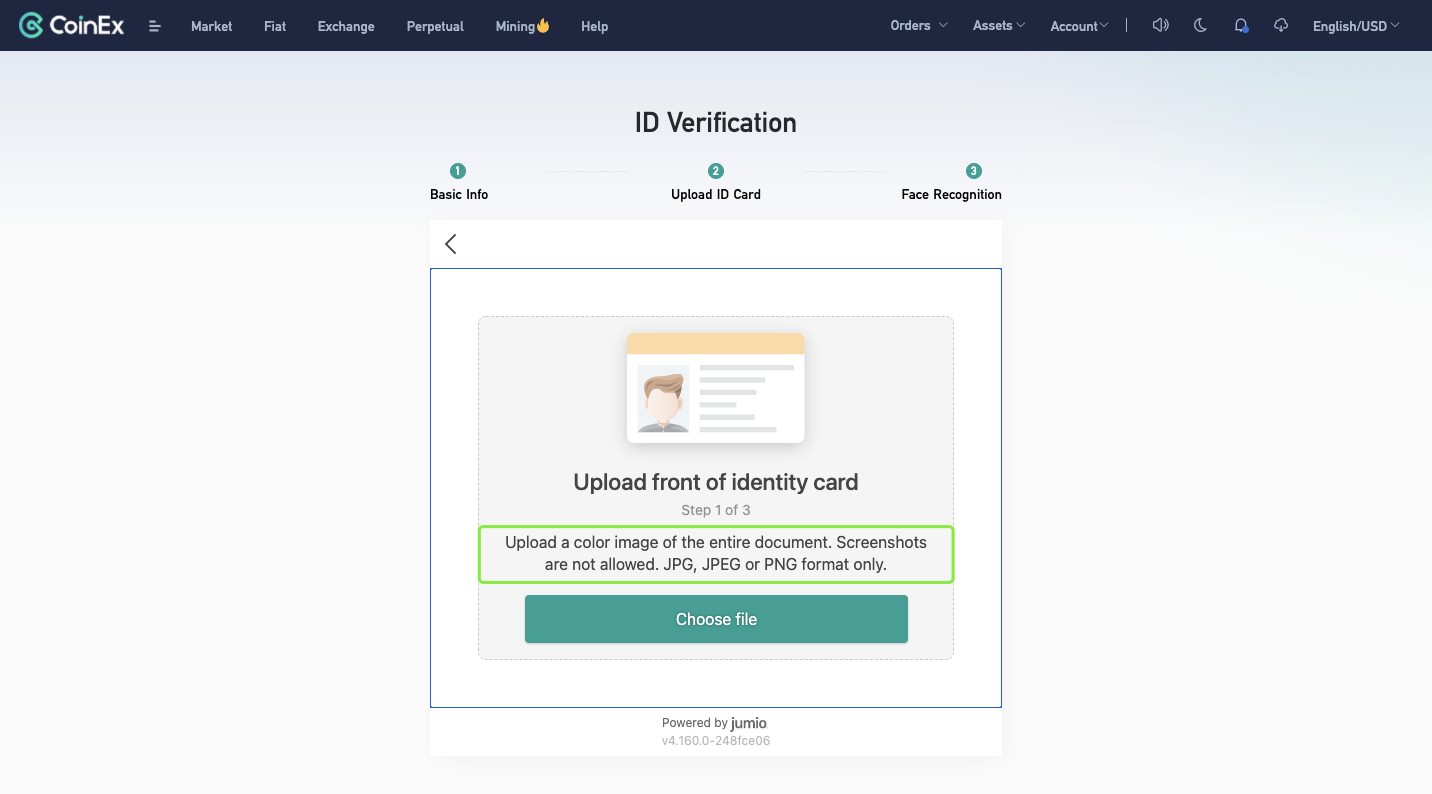
6. Efter at have uploadet ID-dokumentet korrekt, start trinnet [Ansigtsgenkendelse].
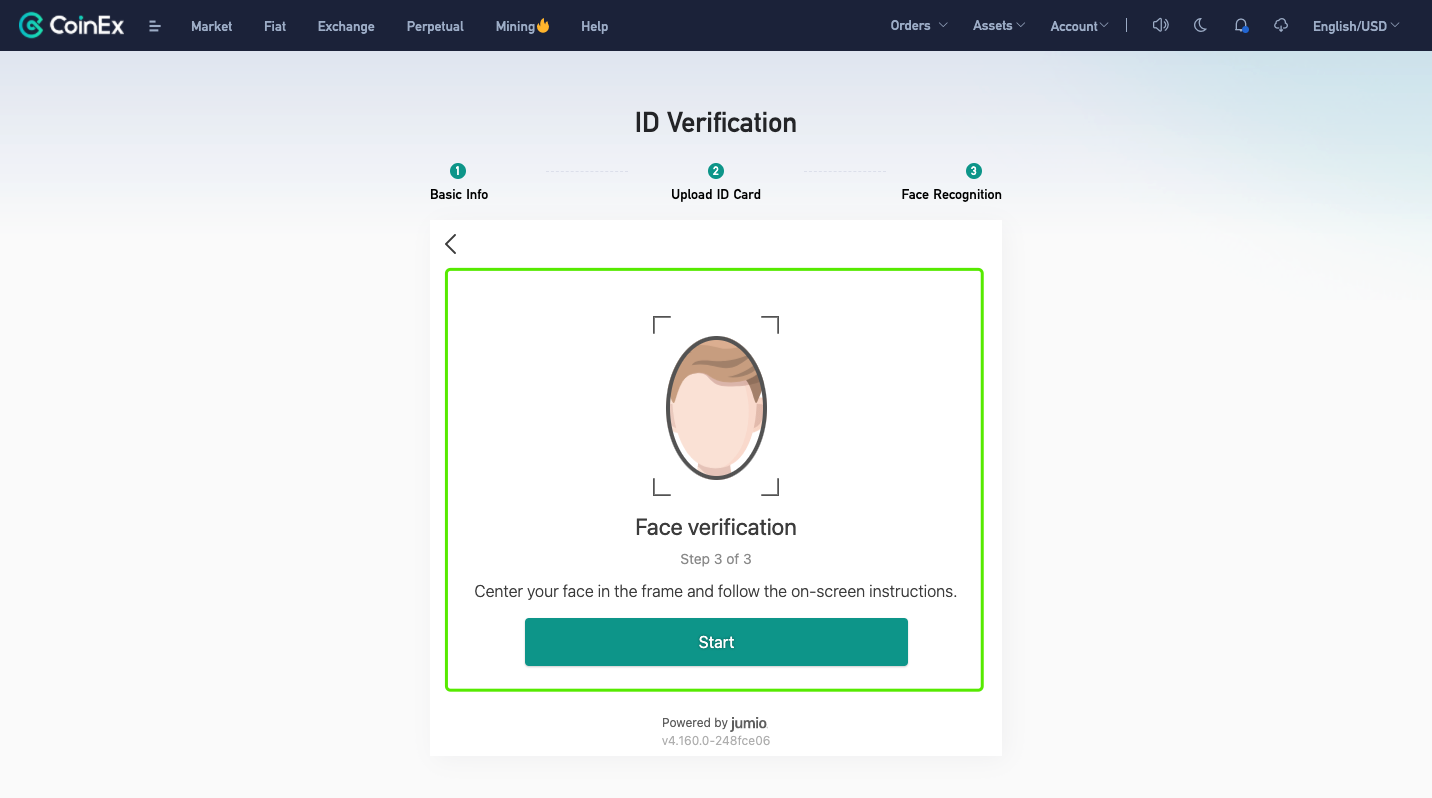 7. Efter at have gennemført ovenstående trin, vil resultatet blive sendt til din e-mail inden for 1-3 hverdage. Tjek venligst din postkasse i tide.
7. Efter at have gennemført ovenstående trin, vil resultatet blive sendt til din e-mail inden for 1-3 hverdage. Tjek venligst din postkasse i tide. 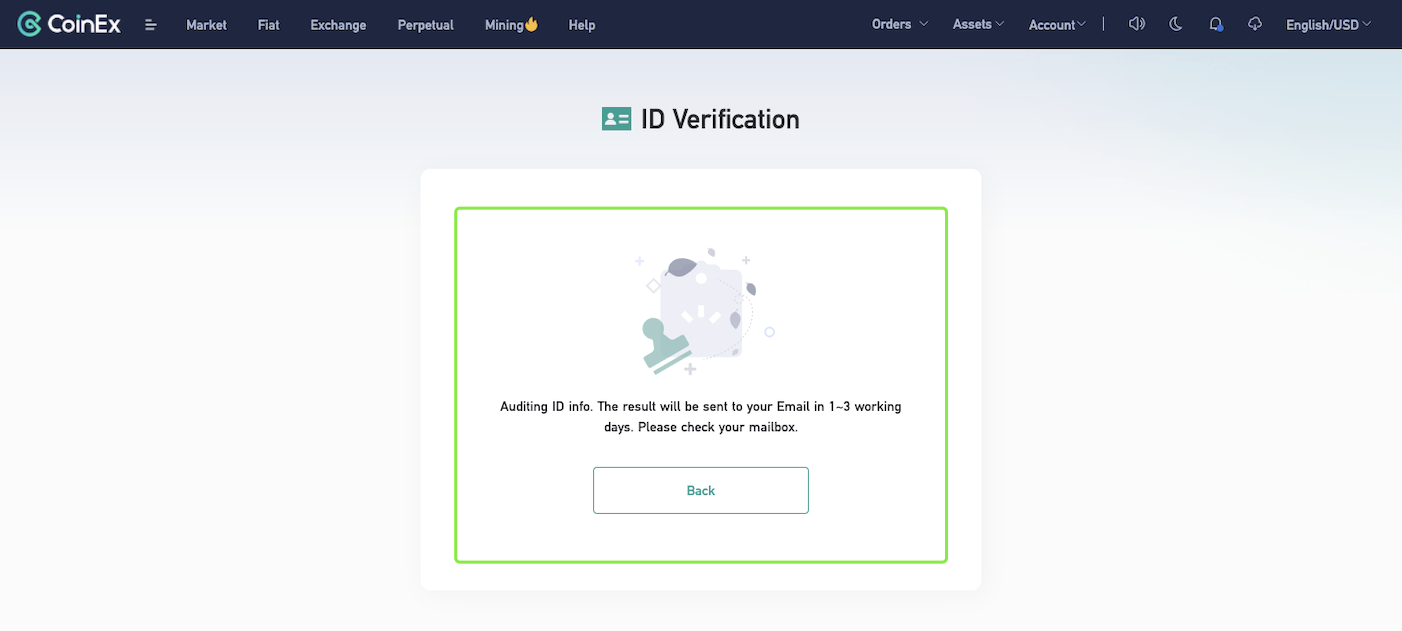
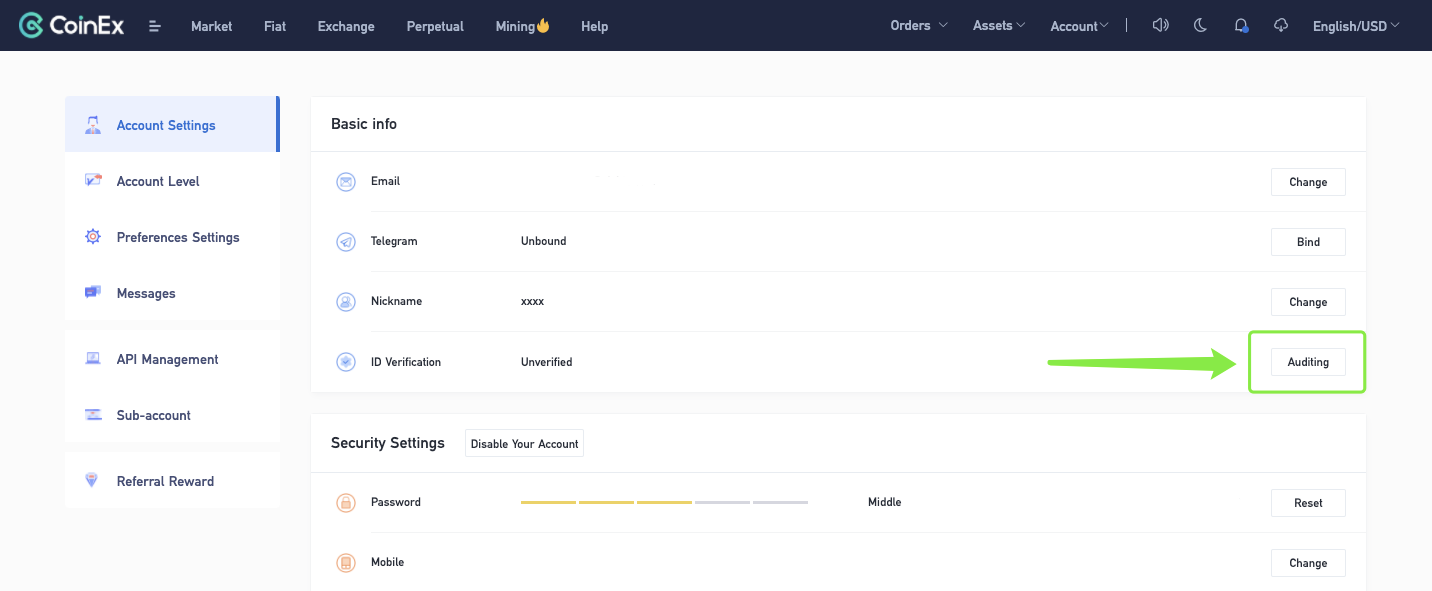
Påmindelse:
2. Fax og fotokopi er uacceptable
3. Billedet kan ikke være PS, og certifikatoplysningerne kan ikke ændres
4. Billedet bør ikke være for sløret, det skal være klart, komplet og uhindret
5. Sørg for, at der ikke er noget vandmærke på de uploadede billeder
6. Sørg for, at de uploadede dokumenter er gyldige
7. Sørg for, at du er den eneste person på billedet, og at dit ansigt er uhindret.
Hvordan fuldfører man ID-bekræftelse? (Håndholder billeder)
1. Besøg CoinEx hjemmeside http://www.coinex.com , log ind på din konto og klik på [Konto] i øverste højre hjørne, vælg [Kontoindstillinger] i menuen. 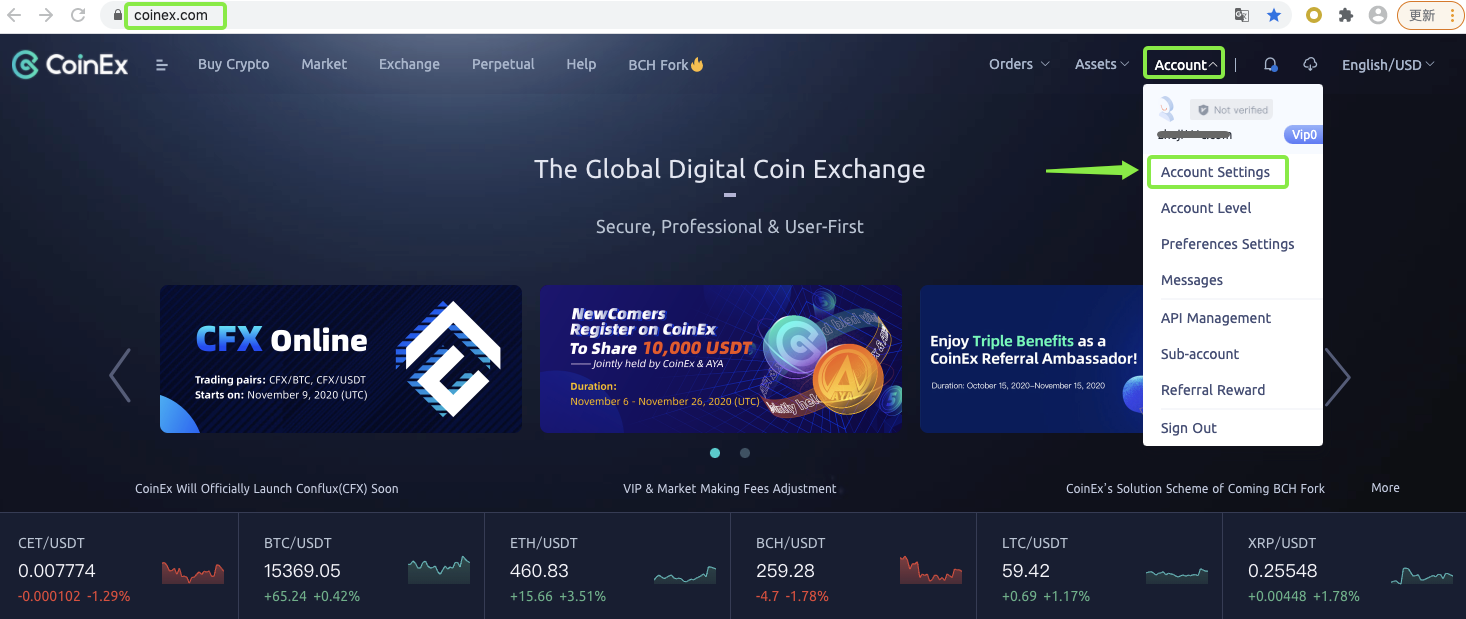 2. Klik på [Bekræft] på siden for [ Kontoindstillinger].
2. Klik på [Bekræft] på siden for [ Kontoindstillinger].
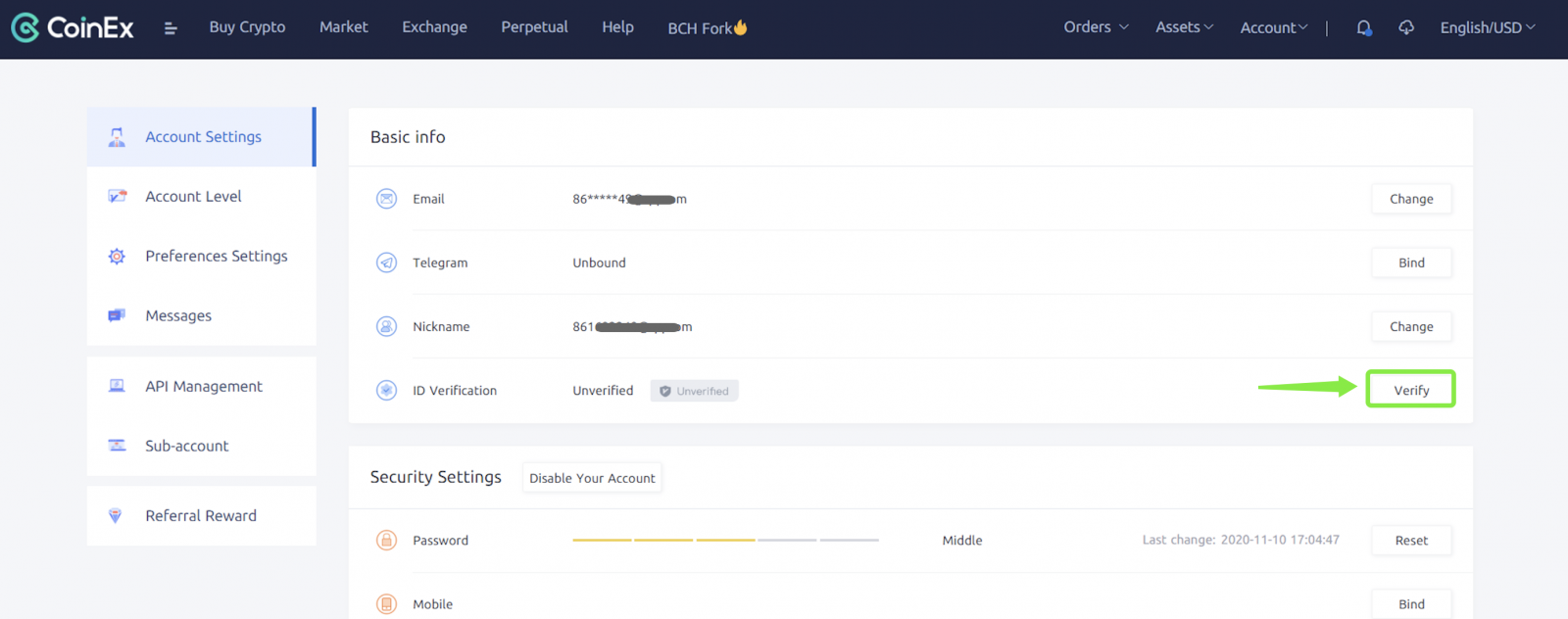 3. Udfyld [Grundlæggende info] korrekt.
3. Udfyld [Grundlæggende info] korrekt. 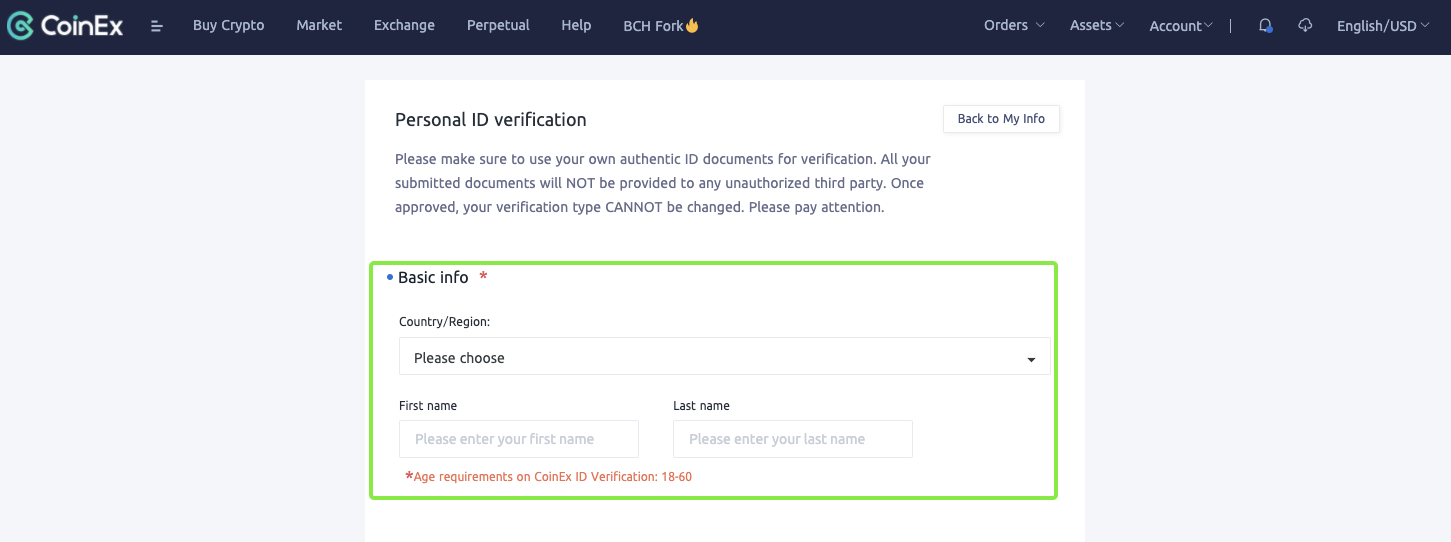 4. Vælg [ID-type], indtast [ID-nummer], og upload derefter ID-dokumenter.
4. Vælg [ID-type], indtast [ID-nummer], og upload derefter ID-dokumenter. 
5. Upload et billede af dig, der holder forsiden af ID-dokumentet og erklæringen;
Skriv venligst datoen for indsendelse og "CoinEx".
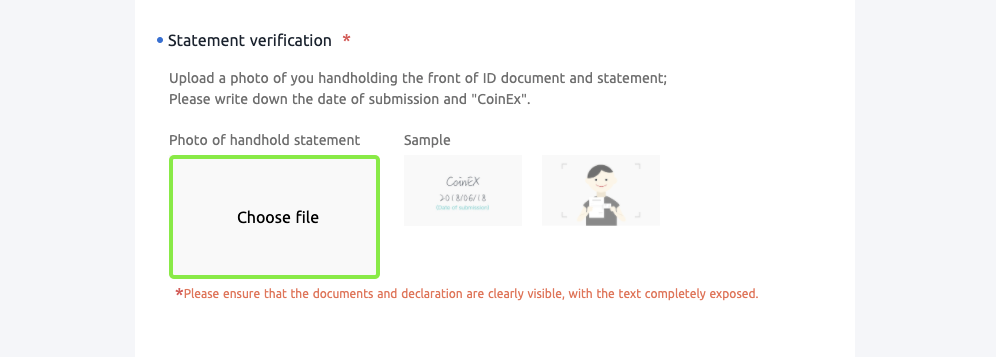
6. Marker [Jeg lover at være den legitime ejer af disse ID-dokumenter], og klik på [Send].

7. Efter at have afsluttet ovenstående trin, vil status for ID-bekræftelse blive vist som [Bekræftelse indsendt. Skal revideres] og resultatet vil blive sendt til din e-mail inden for 24 timer.
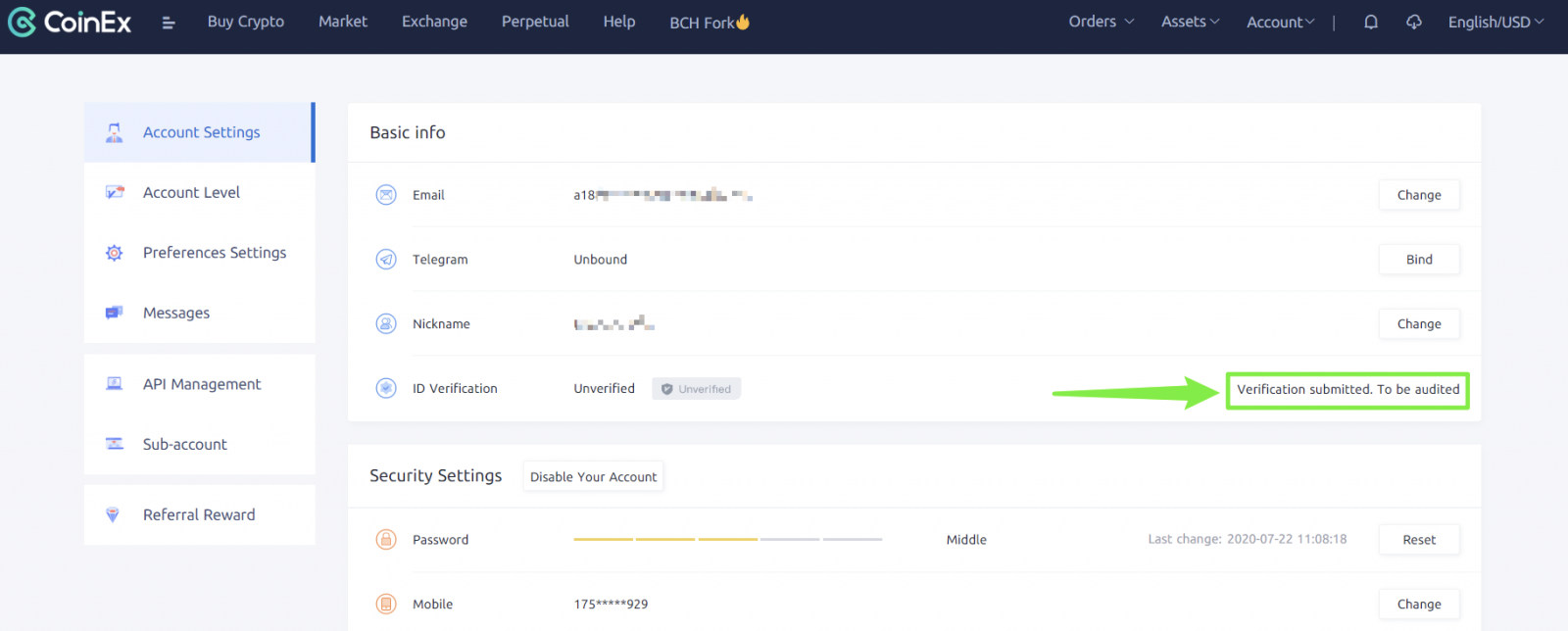 Påmindelse:
Påmindelse:
2. Upload billeder op til 5M
3. Fax og fotokopi er uacceptable
4. Billedet kan ikke være PS, og certifikatoplysningerne kan ikke ændres
5. Billedet må ikke være for sløret , det skal være klart, fuldstændigt og uhindret
6. Sørg for, at der ikke er noget vandmærke på de uploadede billeder
7. Sørg for, at de uploadede dokumenter er gyldige
8. Sørg for, at du er den eneste person på billedet, og at dit ansigt er uhindret
9 Bekræft venligst, at indholdet af signatursiden er: [CoinEx] og [Current Date.
- Sprog
-
ქართული
-
Қазақша
-
Suomen kieli
-
עברית
-
Afrikaans
-
Հայերեն
-
آذربايجان
-
Lëtzebuergesch
-
Gaeilge
-
Maori
-
Беларуская
-
አማርኛ
-
Туркмен
-
Ўзбек
-
Soomaaliga
-
Malagasy
-
Монгол
-
Кыргызча
-
ភាសាខ្មែរ
-
ລາວ
-
Hrvatski
-
Lietuvių
-
සිංහල
-
Српски
-
Cebuano
-
Shqip
-
中文(台灣)
-
Magyar
-
Sesotho
-
eesti keel
-
Malti
-
Македонски
-
Català
-
забо́ни тоҷикӣ́
-
नेपाली
-
ဗမာစကာ
-
Shona
-
Nyanja (Chichewa)
-
Samoan
-
Íslenska
-
Bosanski
-
Kreyòl
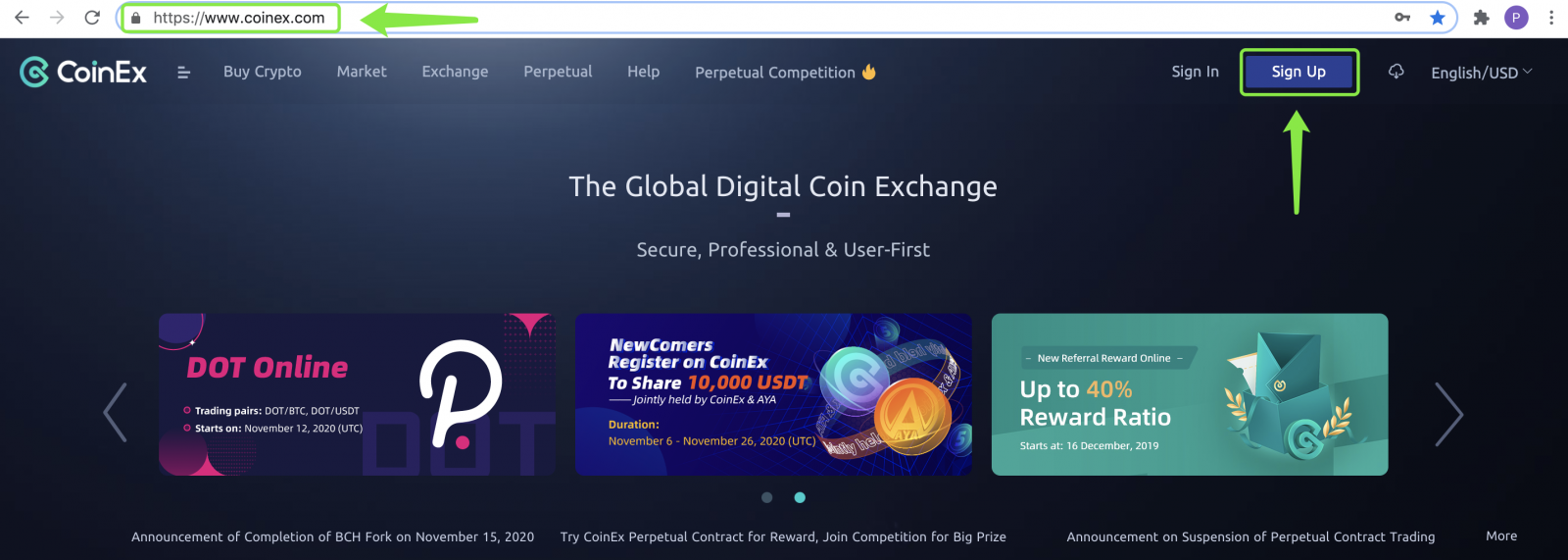
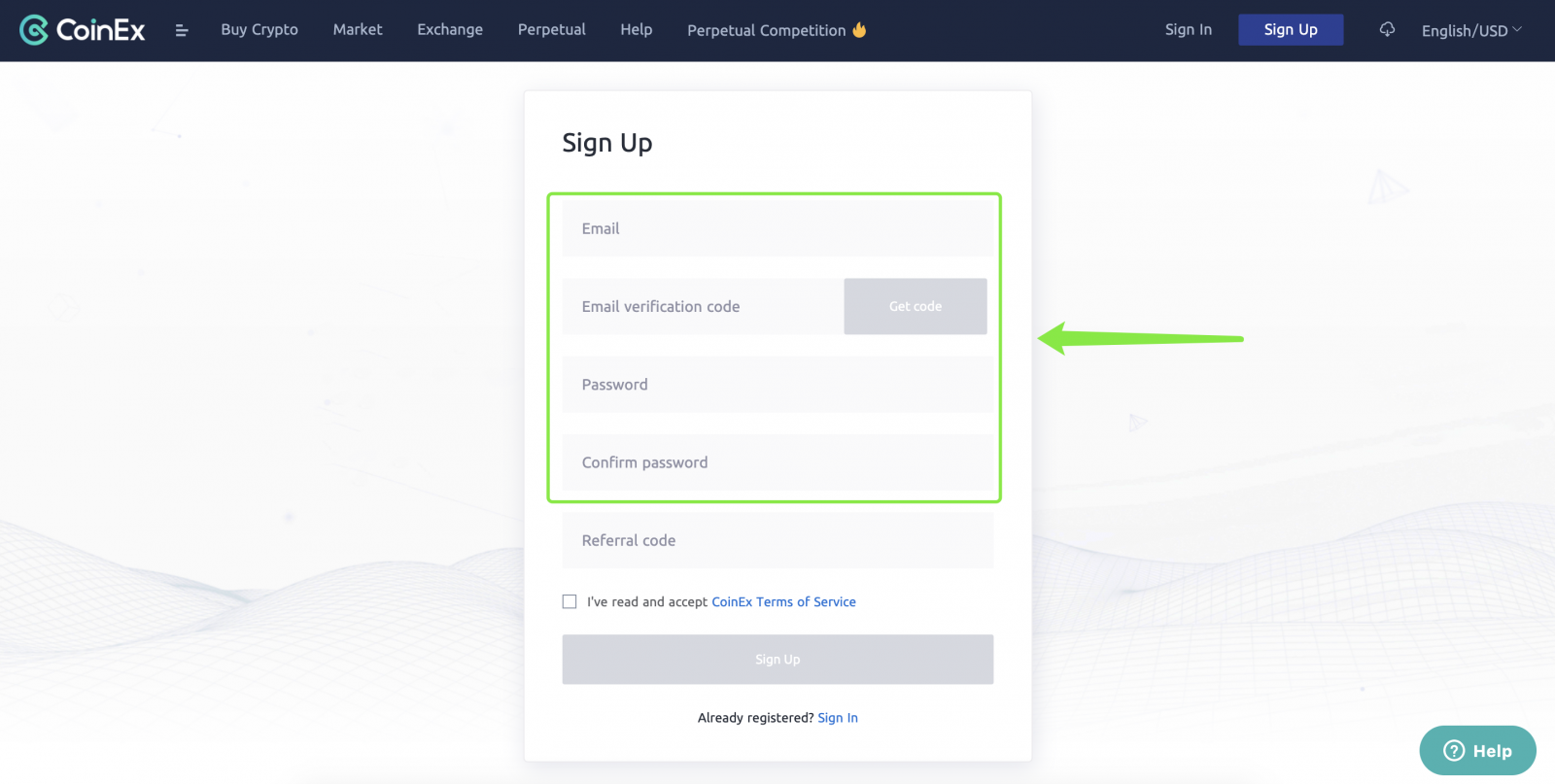
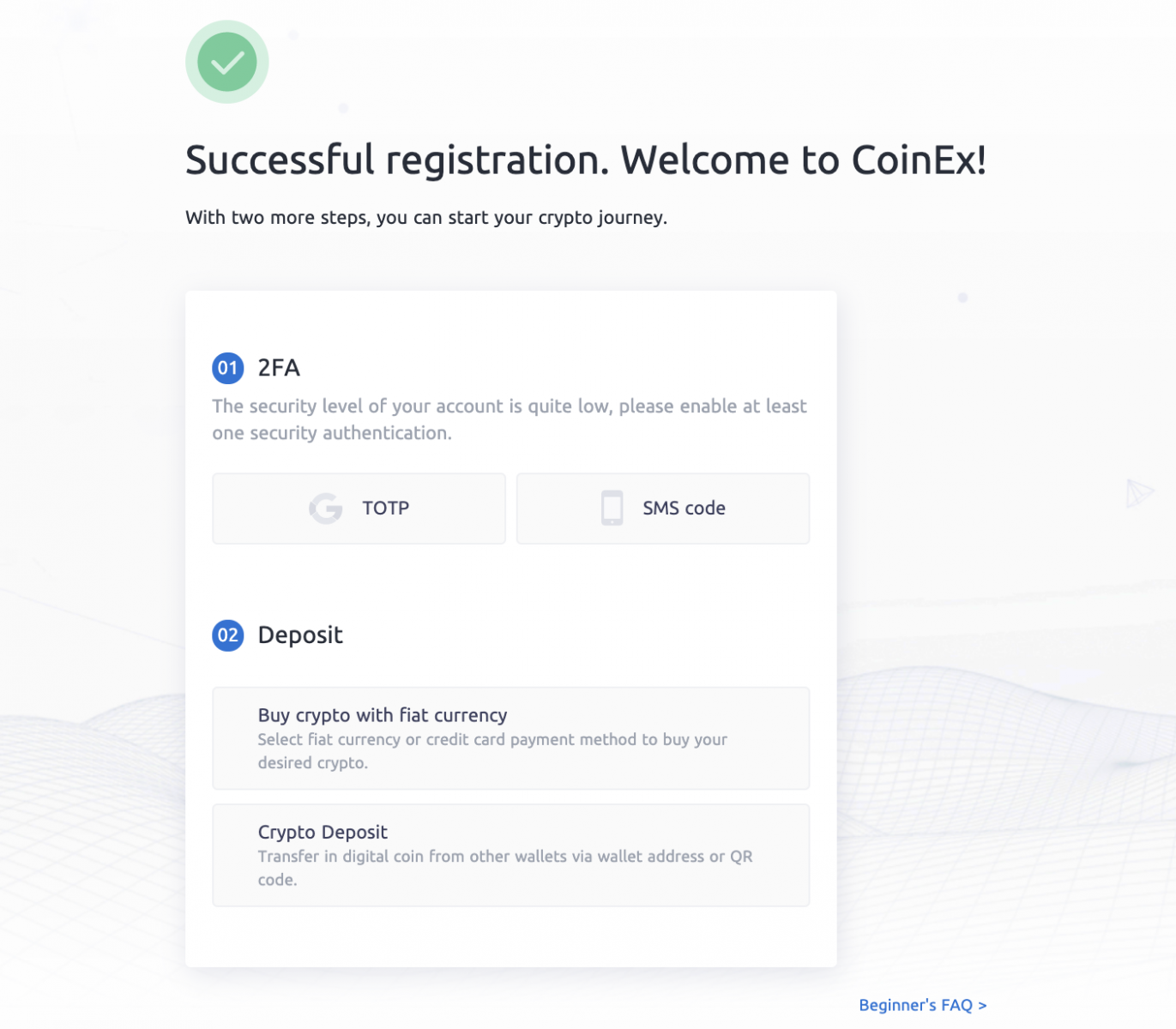
.jpg)
(1).jpg)
.jpg)
.jpg)
.jpg)
.jpg)